विषयसूची:
- चरण 1: सामग्री
- चरण 2: Arduino को LCD संलग्न करें
- चरण 3: एलईडी को ब्रेडबोर्ड में संलग्न करें
- चरण 4: अपनी मशीन का बाहरी भाग बनाएं
- चरण 5: अपने एलसीडी और एल ई डी को बाहर निकालें
- चरण 6: कोड
- चरण 7: समाप्त

वीडियो: होमवर्क लिखने के लिए Arduino टाइमर: 7 कदम

2024 लेखक: John Day | [email protected]. अंतिम बार संशोधित: 2024-01-30 09:20

इस ट्यूटोरियल में, आप सीखेंगे कि कम उम्र के छात्रों के लिए अपना होमवर्क प्रभावी ढंग से लिखने के लिए एक Arduino टाइमर कैसे बनाया जाए। एक बार प्लग ऑन होने के बाद टाइमर शुरू हो जाएगा, और टाइमर के दो मुख्य खंड होते हैं जिसमें काम करने का समय और उसके बाद का ब्रेक समय शामिल होता है। कोड यहां 10 मिनट के लिए काम करने का समय प्रदान करता है, 5 मिनट के लिए ब्रेकटाइम, जाहिर है, आप चाहें तो समय की लंबाई बदल सकते हैं। इस ट्यूटोरियल में इस मशीन को बनाने के लिए आवश्यक सामग्री, चरण और कोड शामिल हैं। यह मशीन सरल और आसान है लेकिन Arduino के शुरुआती लोगों के लिए भी बहुत मज़ेदार है। चलिए, शुरू करते हैं!
*इस मशीन में प्रयुक्त LCD के लिए एक पुस्तकालय की आवश्यकता होती है, इसलिए कोड डाउनलोड करते समय इसे डाउनलोड करें। पुस्तकालय का लिंक कोड में दिया गया है।
चरण 1: सामग्री




इससे पहले कि आप इस मशीन का निर्माण शुरू करें, आपको आवश्यक सभी सामग्री तैयार करने की आवश्यकता होगी ताकि आपकी मशीन अच्छी तरह से काम कर सके क्योंकि आपने कोई कदम नहीं छोड़ा या निर्माण के दौरान किसी भी घटक और भागों को खो दिया। इस मशीन को बनाने के लिए आवश्यक सामग्री नीचे सूचीबद्ध है:
- दो एलईडी
- लाल x1
- हरा x1
- ब्रेड बोर्ड
- अरुडिनो लियोनार्डो
- दो प्रतिरोधक
- तार
- मगरमच्छ क्लिप
- एलसीडी
www.aliexpress.com/item/4000073836219.html
- अरुडिनो सॉफ्टवेयर
- यूएसबी कॉर्ड
- लैपटॉप
- कार्डबोर्ड
- रंगीन कागज
चरण 2: Arduino को LCD संलग्न करें
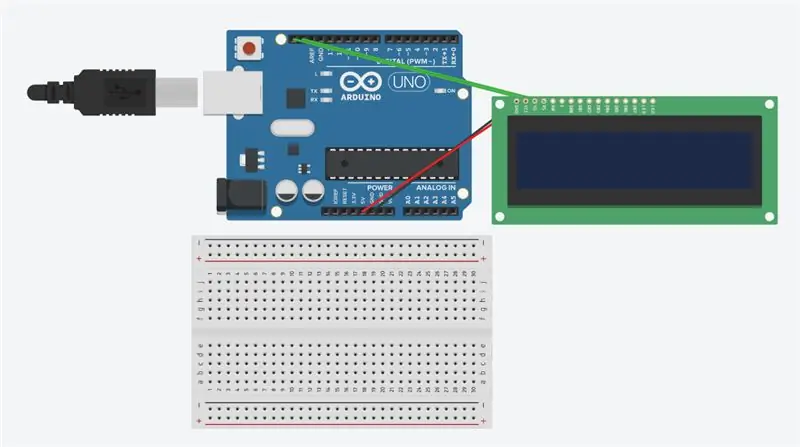
आपके द्वारा आवश्यक सभी सामग्री प्राप्त करने के बाद, LCD को अपने Arduino से कनेक्ट करें। एलसीडी को Arduino बोर्ड पर चार विशिष्ट पिनों से जोड़ा जाना चाहिए। SCL और SDA को Arduino बोर्ड के बाईं ओर SCL और SDA पिन से कनेक्ट करना चाहिए, और VCC को Arduino पर 5v और GND को GND से जोड़ा जाना चाहिए। एलसीडी को Arduino से कनेक्ट करते समय सावधान रहें, अगर पिन सही तरीके से नहीं जुड़े हैं तो Lcd टूट सकता है। ऊपर की छवि आपको एक नमूना चित्र देती है कि मैं इसे अपने Arduino पर कैसे प्लग करता हूं। (इस स्टेप में आपको ब्रेडबोर्ड की जरूरत नहीं पड़ेगी।)
चरण 3: एलईडी को ब्रेडबोर्ड में संलग्न करें

दूसरा, सभी एलईडी को अपने ब्रेडबोर्ड में संलग्न करें। यहां की तस्वीर इस बात का नमूना है कि आप अपने एल ई डी को अपने ब्रेडबोर्ड से कैसे जोड़ सकते हैं। क्रम को सही रखने के लिए लाल एलईडी को डी6 पिन से और हरे रंग की एलईडी को डी7 पिन से जोड़ा जाना चाहिए। *प्रत्येक एलईडी से एक रोकनेवाला कनेक्ट करना याद रखें, और फिर उन्हें Arduino पर GND से वापस कनेक्ट करें।* (यह वह हिस्सा है जहां आपको अपने ब्रेडबोर्ड की आवश्यकता होती है।)
चरण 4: अपनी मशीन का बाहरी भाग बनाएं


अब, अपनी मशीन का कवर बनाने के लिए अपनी कल्पना और रचनात्मकता का उपयोग करें। यदि आप एक विशेष और रचनात्मक बनाना चाहते हैं तो आप अपनी इच्छानुसार किसी भी सामग्री का उपयोग कर सकते हैं। यदि नहीं, तो यहां एक नमूना है कि मैं अपनी मशीन को कैसे कवर करता हूं। मैं अपनी मशीन को लपेटने के लिए कार्डबोर्ड और कागज का उपयोग करता हूं।
चरण 5: अपने एलसीडी और एल ई डी को बाहर निकालें


अगला, अपना कवर बनाने के बाद, अपने एलईडी और एलसीडी को बाहर निकालना याद रखें, ताकि आपकी Arduino मशीन अभी भी काम कर सके, भले ही आपको ब्रेडबोर्ड और कवर के नीचे के अधिकांश तारों की आवश्यकता हो। एलईडी को ब्रेडबोर्ड से जोड़े रखने के लिए आपको कुछ अतिरिक्त तारों या मगरमच्छ क्लिप की आवश्यकता हो सकती है। मशीन को बेहतर दिखाने के लिए केवल एल ई डी और एलसीडी को कवर के बाहर चिपका दें।
चरण 6: कोड
अंत में, सभी अटैचमेंट को पूरा करने के बाद, इस मशीन के लिए Arduino कोड इनपुट करें।
यहाँ इस टाइमर का कोड है, आप इसे अपने Arduino सॉफ़्टवेयर में कॉपी और पेस्ट कर सकते हैं।
create.arduino.cc/editor/dorothyhsu/8ebf59…
चरण 7: समाप्त


अंत में, यह Arduino टाइमर अब किया जाना चाहिए। यदि आपको लगता है कि इस परियोजना में कोई खंड या भाग है जिसे बदला जाना चाहिए या सुधार किया जा सकता है, तो इसे सुधारने के लिए आपका स्वागत है और इसे बेहतर बनाने के लिए यहां टिप्पणी करें।
सिफारिश की:
Arduino द्वारा निर्मित होमवर्क टाइमर: 5 कदम

Arduino द्वारा बनाया गया होमवर्क टाइमर: क्या आपका बच्चा घंटों अपना होमवर्क लिख रहा है? क्या आपका बच्चा अपना होमवर्क करते समय दूसरों से आसानी से विचलित हो जाता है? आज, मैंने इस संघर्ष का सबसे अच्छा समाधान करने की कोशिश की: Arduino द्वारा बनाया गया एक टाइमर। मैं इसके बजाय इस टाइमर को बनाने की कोशिश क्यों करूं
५५५ टाइमर एटमेगा को बाधित करने के लिए सिग्नल उत्सर्जित करने के लिए ३२८: ७ कदम

५५५ टाइमर एमिट सिग्नल को बाधित करने के लिए एटमेगा३२८: इस सर्किट का मुख्य लक्ष्य ऊर्जा की बचत करना है। इसलिए, मैं arduino के बारे में बात नहीं करने जा रहा हूं क्योंकि अंतिम उत्पाद के लिए बोर्ड के पास अनावश्यक बिजली ओवरहेड है। यह विकास के लिए बहुत अच्छा है। लेकिन, बैट पर चल रही अंतिम परियोजनाओं के लिए बहुत अच्छा नहीं है
डी फ्लिप फ्लॉप और 555 टाइमर के साथ स्टेपर मोटर; सर्किट का पहला भाग ५५५ टाइमर: ३ कदम

डी फ्लिप फ्लॉप और 555 टाइमर के साथ स्टेपर मोटर; सर्किट का पहला भाग 555 टाइमर: स्टेपर मोटर एक डीसी मोटर है जो असतत चरणों में चलती है। इसका उपयोग अक्सर प्रिंटर और यहां तक कि रोबोटिक्स में भी किया जाता है। मैं इस सर्किट को चरणों में समझाऊंगा। सर्किट का पहला भाग 555 है टाइमर यह 555 चिप w के साथ पहली छवि (ऊपर देखें) है
एवीआर माइक्रोकंट्रोलर। टाइमर का उपयोग कर एलईडी फ्लैशर। टाइमर बाधित। टाइमर सीटीसी मोड: 6 कदम

एवीआर माइक्रोकंट्रोलर। टाइमर का उपयोग कर एलईडी फ्लैशर। टाइमर बाधित। टाइमर सीटीसी मोड: सभी को नमस्कार! इलेक्ट्रॉनिक्स के क्षेत्र में टाइमर एक महत्वपूर्ण अवधारणा है। हर इलेक्ट्रॉनिक कंपोनेंट टाइम बेस पर काम करता है। इस बार आधार सभी कामों में तालमेल बिठाने में मदद करता है। सभी माइक्रोकंट्रोलर कुछ पूर्वनिर्धारित घड़ी आवृत्ति पर काम करते हैं
सरल आसान होमवर्क मशीन: 4 कदम (चित्रों के साथ)

सरल आसान गृहकार्य मशीन: यह मशीन सस्ती सामग्री का उपयोग करके बनाई गई है और इसे बनाने में 7 डॉलर का खर्च नहीं आता है। इसे बनाने के लिए आपको थोड़ा धैर्य और 2 घंटे का समय चाहिए। और आपको सोल्डरिंग और वायरिंग से परिचित होना चाहिए क्योंकि इसमें एक छोटा सर्किट शामिल होता है। एक बार जब यह बन जाता है तो बस प्लग इन करें
